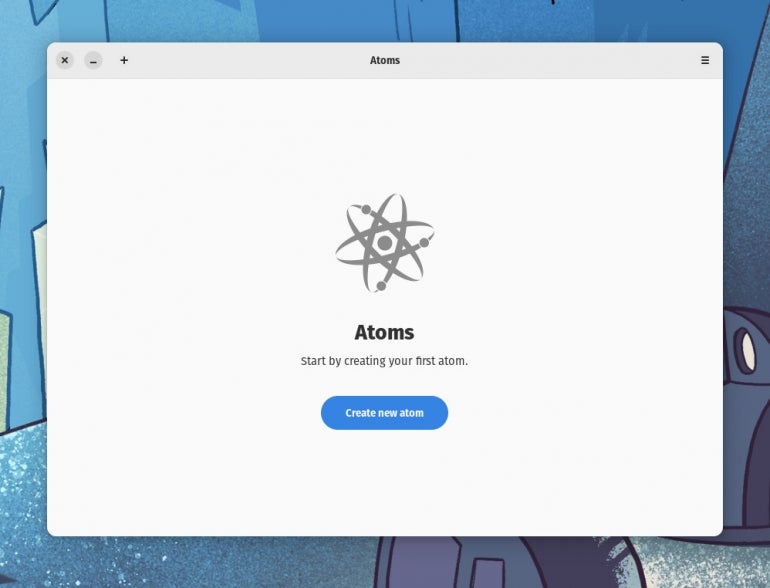
Как легко управлять средами chroot в Linux с помощью Atoms
15 апреля 2023 г.Среды Chroot, которые некоторое время были особенностью Linux, создают изоляцию для целей тестирования. Благодаря такой изоляции вы можете быть уверены, что любое тестируемое приложение не будет иметь доступа к системной среде, что защитит вас от любых неблагоприятных последствий приложения.
ПОСМОТРЕТЬ: более 40 терминов с открытым исходным кодом и Linux, которые вам нужно знать (TechRepublic Premium)
Такую среду можно использовать для целей разработки или даже для тестирования стороннего приложения перед его фактическим развертыванием. Ведь не каждому проекту разработки следует слепо доверять.
Но работа в среде chroot была немного сложной: до сих пор. Atoms — это приложение с графическим интерфейсом, которое упрощает создание и использование сред chroot, поэтому вы можете тратить меньше времени на создание сред и больше времени на разработку и тестирование.
Позвольте мне показать вам, как установить и использовать Atoms на рабочей станции Fedora.
Атомы включают в себя такие функции, как:
- Повреждение файлов в среде chroot
Возможность выбора точек монтирования
Доступ к консоли
Поддерживает образы для AlmaLinux, Alpine Linux, CentOS, Debian, Fedora, Gentoo, openSUSE и Rocky Linux.
Простой в использовании графический интерфейс
Что вам нужно для установки и использования Atoms
Единственное, что вам понадобится, — это работающий экземпляр Fedora Workstation или любого дистрибутива Linux, поддерживающего Flatpak.
Как установить атомы
Войдите на свой рабочий стол и откройте окно терминала. Установите атомы с помощью команды:
плоский пакет установить атомы
Обязательно ответьте y на вопросы и дождитесь завершения установки.
Как использовать атомы
После установки Atoms вы найдете панель запуска в меню рабочего стола. Откройте приложение, чтобы увидеть очень чистый и простой в использовании интерфейс (рис. A).
Рисунок А
В появившемся окне (рисунок B) вы должны назвать среду chroot, выбрать дистрибутив для среды chroot, а затем выбрать выпуск для дистрибутива.
Рисунок Б
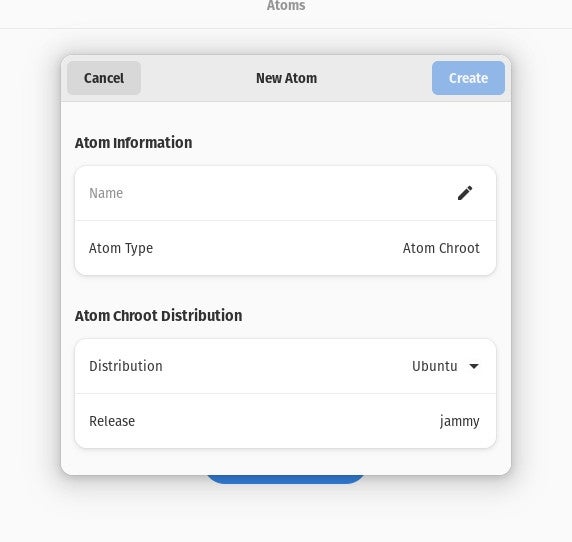
После настройки среды chroot нажмите «Создать», и Atoms очень быстро создаст новую среду. Нажмите «Закрыть» при появлении запроса, и вы увидите свой новый chroot в списке (рис. C).
Рисунок С
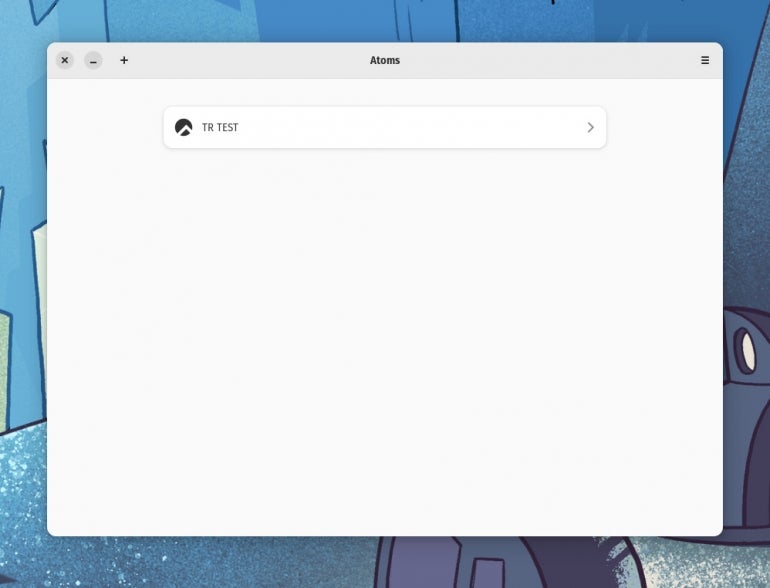
Щелкните запись, и вы увидите, как легко просматривать файлы, выбирать точки монтирования для предоставления доступа и получать доступ к консоли (рис. D).
Рисунок D
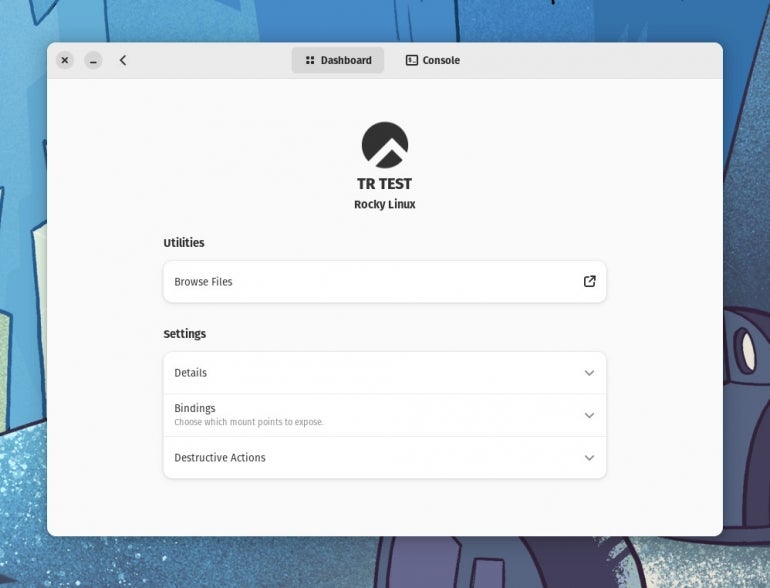
Нажмите «Консоль», и вы сразу же перенесетесь в корневую консоль среды (рис. E).
Рисунок Е
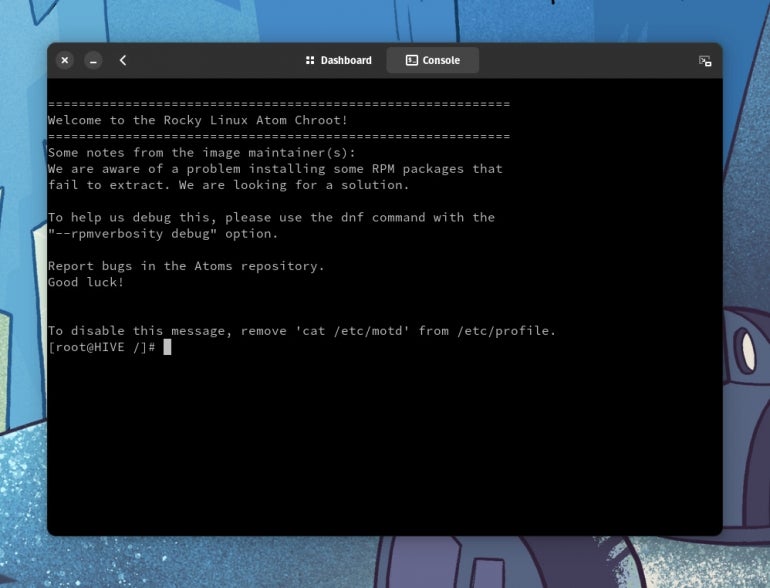
На этом этапе вы можете начать работать и тестировать разрабатываемые вами приложения. Поздравляем — chroot никогда не был таким простым.
Подпишитесь на канал TechRepublic How To Make Tech Work на YouTube, чтобы получать все последние технические советы для бизнес-профессионалов от Джека Уоллена.
Оригинал
